Pembayaran Google Play Store Perbaikan Kesalahan Tidak Berhasil
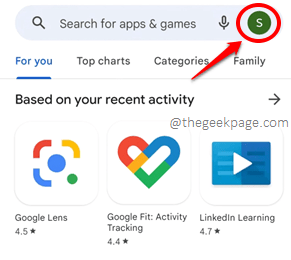
- 979
- 268
- Enrique Purdy
Banyak pengguna telah melaporkan bahwa ketika mereka mencoba melakukan pembelian melalui Google Play Store, transaksi mereka ditolak dengan pesan kesalahan Pembayaran yang tidak berhasil - metode pembayaran Anda ditolak. Pilih metode pembayaran yang berbeda. Ini bisa sangat membuat frustrasi ketika Anda mencoba menyelesaikan sesuatu dengan sangat cepat dan Anda mendapatkan titik pemblokiran ini. Nah, dalam kasus seperti itu, pasti ada solusi yang dapat Anda coba untuk menyelesaikan masalah Anda.
Silakan coba solusi yang tercantum dalam artikel ini satu per satu untuk mendapatkan Anda Pembayaran tidak berhasil masalah diperbaiki. Setelah mencoba setiap metode, pastikan untuk memeriksa apakah masalah Anda diselesaikan atau tidak. Jadi tunggu apa lagi? Mari kita langsung masuk, haruskah kita?
Daftar isi
- Solusi 1: Periksa saldo rekening bank Anda
- Solusi 2: Periksa apakah server bank merespons atau tidak
- Solusi 3: Periksa apakah koneksi internet baik atau tidak
- Solusi 4: Verifikasi detail kartu
- Solusi 5: Lepaskan kartu dan tambahkan kembali
- Solusi 6: Gunakan metode pembayaran yang berbeda untuk pembelian
- Solusi 7: Hapus data aplikasi dan cache Google Play Store
- Solusi 8: Force Stop Goole Play Store Application
Solusi 1: Periksa saldo rekening bank Anda
Solusi pertama yang harus Anda coba jika Anda mendapatkan Pembayaran yang tidak berhasil - metode pembayaran Anda ditolak. Pilih metode pembayaran yang berbeda Kesalahan adalah memeriksa apakah rekening bank yang Anda coba lakukan untuk melakukan pembelian, memiliki saldo yang cukup untuk pembelian. Jika Anda kehabisan jumlah saldo Anda, Anda kemungkinan besar akan mendapatkan Pembayaran tidak berhasil kesalahan.
Solusi 2: Periksa apakah server bank merespons atau tidak
Buka aplikasi seluler bank Anda atau kunjungi situs web mereka dan cobalah melakukan transaksi untuk memeriksa apakah server mereka aktif atau tidak. Jika server bank tidak merespons, pasti pembayaran Anda tidak dapat dilalui.
Solusi 3: Periksa apakah koneksi internet baik atau tidak
Alasan lain mengapa Anda mungkin mendapatkan kesalahan ini bisa karena koneksi jaringan yang tidak stabil. Jika internet Anda tidak stabil, pasti pembayaran Anda tidak dapat dilakukan. Jika Anda berada di jaringan seluler, cobalah beralih ke jaringan Wi-Fi. Jika Anda sudah menggunakan jaringan Wi-Fi, lalu cobalah beralih ke jaringan Wi-Fi yang berbeda.
Solusi 4: Verifikasi detail kartu
Setelah memeriksa 3 solusi pemecahan masalah dasar di atas, Anda dapat mencoba apakah Anda memasukkan detail kartu dengan benar. Verifikasi apakah CVV kartu, tanggal kadaluarsa, Dan nomor kartu dimasukkan dengan benar.
Solusi 5: Lepaskan kartu dan tambahkan kembali
Jika Anda masih menghadapi masalah ini bahkan setelah mencoba semua solusi di atas, maka Anda dapat mencoba menghapus detail kartu dari akun Google Play Store Anda dan menambahkannya kembali, dengan mengikuti langkah -langkah di bawah ini.
Langkah 1: Luncurkan Play Store aplikasi dengan mengklik ikonnya.
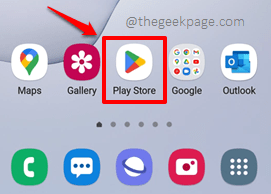
Langkah 2: Saat Play Store diluncurkan, klik pada Profil ikon yang terletak di ujung kanan atas layar.
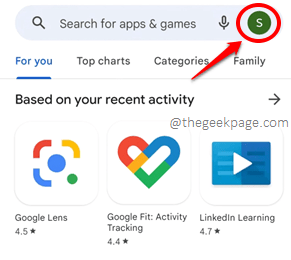
Langkah 3: Seperti berikutnya, klik pada Pembayaran & Langganan pilihan.
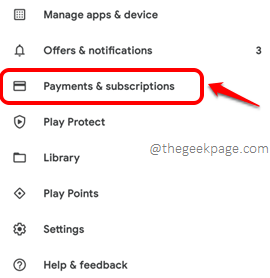
Langkah 4: Di Pembayaran & Langganan layar, klik pada Cara Pembayaran pilihan.
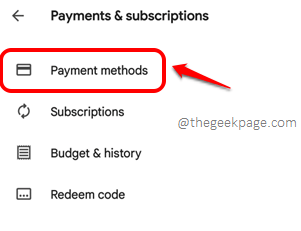
Langkah 5: Sekarang, di Cara Pembayaran Layar, Anda akan dapat melihat kartu yang telah Anda tambahkan di bagian atas. Di bagian bawah layar yang sama, klik pada Lebih banyak pengaturan pembayaran pilihan.

Langkah 6: Anda akan dapat melihat kartu tambahan Anda di layar berikutnya. Klik pada Menghapus tombol yang terkait dengan kartu.
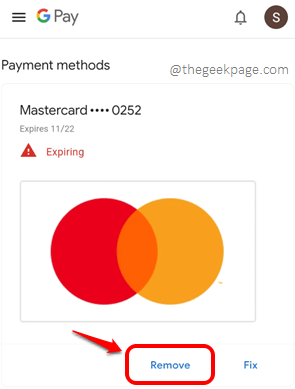
Langkah 7: Saat diminta konfirmasi, klik pada Menghapus Tombol sekali lagi untuk melanjutkan.
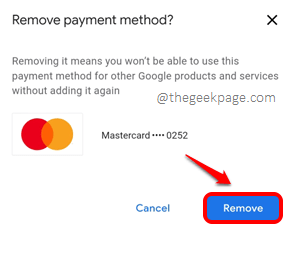
Langkah 8: Anda akan kembali di Cara Pembayaran layar dan Anda akan memiliki tombol bernama Tambahkan metode pembayaran. Klik di atasnya untuk menambahkan kartu baru atau untuk menambahkan kartu yang sama.
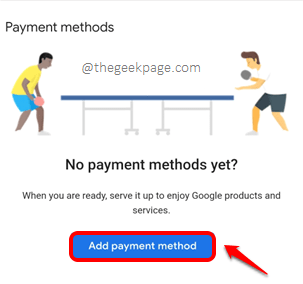
Langkah 9: Di layar berikut, ketik dengan hati -hati semua detail kartu yang diperlukan. Pastikan negara yang Anda berikan di baris alamat cocok dengan mata uang kartu yang Anda tambahkan. Yaitu, untuk kartu India dengan Mata uang INR, Pastikan Anda telah memberikan negara sebagai India.
Setelah Anda semua selesai, tekan Menyimpan tombol di bagian bawah.
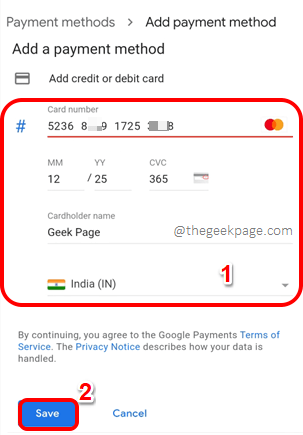
Coba lakukan pembelian lagi untuk memeriksa apakah masalah Anda diselesaikan atau tidak.
Solusi 6: Gunakan metode pembayaran yang berbeda untuk pembelian
Terkadang, masalahnya bisa dengan metode pembayaran Anda, yaitu kartu pembayaran kartu debit atau kartu kredit. Jadi, jika Anda dapat mengubah metode pembayaran menjadi sesuatu yang lain, itu mungkin memperbaiki masalah Anda. Berikut adalah langkah -langkah untuk sampai ke layar mengubah metode pembayaran.
Langkah 1: Sekali lagi, luncurkan Play Store aplikasi dan klik pada Profil Ikon terletak di sudut kanan atas.
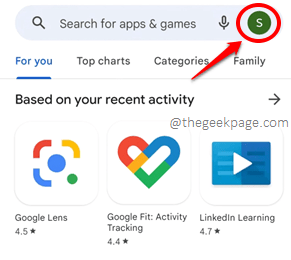
Langkah 2: Sekarang klik pada Pembayaran & Langganan pilihan.
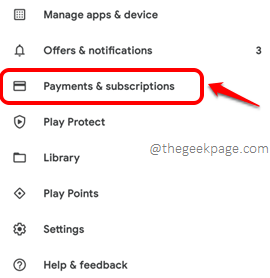
Langkah 3: Langkah selanjutnya adalah mengklik Cara Pembayaran pilihan.
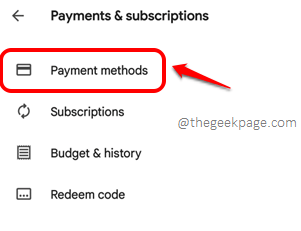
Langkah 4: Anda sekarang akan memiliki opsi pembayaran yang berbeda seperti yang ditunjukkan di bawah ini. Pilih yang Anda inginkan dan ikuti instruksi di layar untuk mengatur metode pembayaran preferensi Anda.
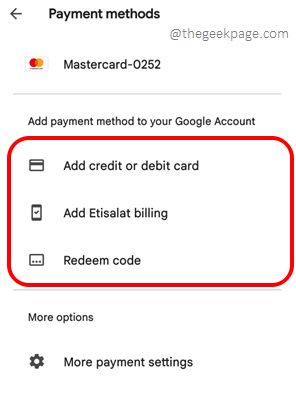
Setelah metode pembayaran baru ditambahkan, cobalah melakukan pembelian menggunakan metode pembayaran yang baru ditambahkan.
Solusi 7: Hapus data aplikasi dan cache Google Play Store
Langkah 1: Klik pada Pengaturan Aplikasi dari laci aplikasi.
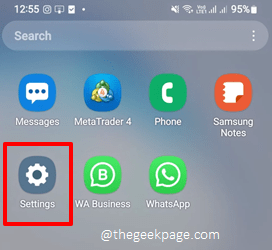
Langkah 2: Di Pengaturan layar, klik pada Aplikasi ubin.
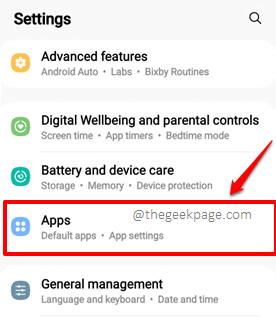
Langkah 3: Sekarang di Aplikasi layar, gulir ke bawah, temukan, dan klik aplikasi Google Play Store.
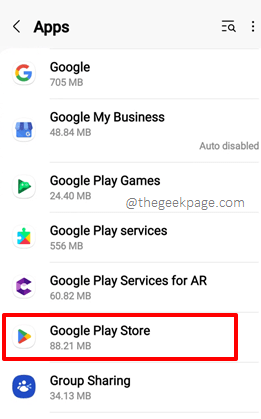
Langkah 4: Di Info aplikasi layar, klik pada Penyimpanan pilihan.
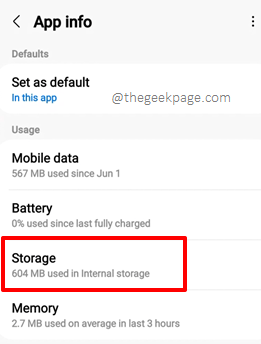
Langkah 5: Sekarang di Penyimpanan layar, di bagian bawah, klik pada Hapus data tombol dan di Hapus cache tombol untuk menghapus data aplikasi Dan cache aplikasi masing -masing.
Masalah Anda sekarang harus diselesaikan. Jika tidak, coba solusi berikutnya.
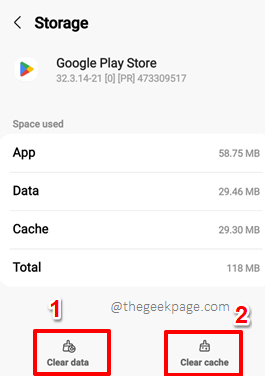
Solusi 8: Force Stop Goole Play Store Application
Langkah 1: Luncurkan Pengaturan aplikasi dan klik pada Aplikasi ubin.
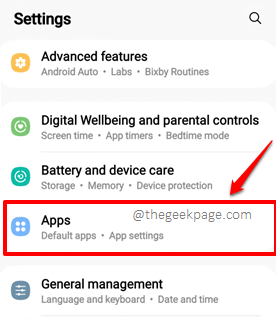
Langkah 2: Sekali lagi, gulir ke bawah, temukan dan klik pada Google Play Store aplikasi.
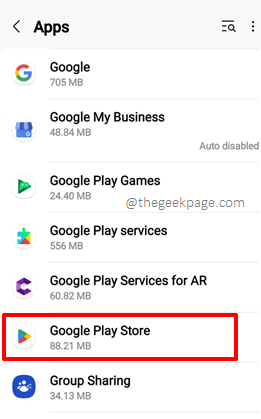
Langkah 3: Di Google Play Store layar, di bagian bawah, klik pada Force Stop tombol. Sekarang saatnya mencoba melakukan pembelian lagi dan untuk memeriksa apakah masalah Anda diselesaikan atau tidak!
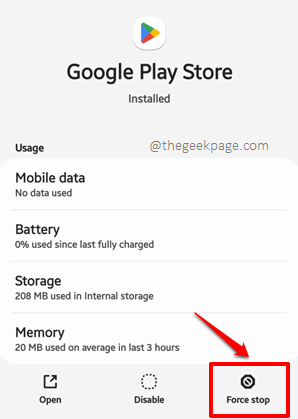
Tolong beri tahu kami di bagian komentar metode mana yang siap memperbaiki masalah Anda.
Do Come Back for Lainnya Trik Teknis, Tip, Solusi, How-Tos, dan Hacks. Selamat Geeking sampai saat itu!
- « Windows macet dalam mode startup selektif di msconfig fix
- Penangguhan Selektif Penyebab Perangkat USB di USB Hub Menghentikan Masalah Fungsi »

